Tisk dokumentů v aplikaci Microsoft Word
Elektronické dokumenty vytvořené v aplikaci Word, někdy je potřeba vytisknout. To je velmi jednoduché, ale pro nezkušené uživatele PC, stejně jako pro ty, kteří tento program používají trochu, mohou být problémy s řešením tohoto problému.
V tomto článku podrobně popisujeme, jak vytisknout dokument v aplikaci Word.
1. Otevřete dokument, který chcete vytisknout.

2. Ujistěte se, že text a / nebo grafika obsažená v něm nepřekračuje tisknutelnou oblast a samotný text je ten, který chcete vidět na papíře.
Naše lekce vám pomůže porozumět této otázce:
Lekce: Přizpůsobení polí v aplikaci Microsoft Word
3. Otevřete nabídku "Soubor" kliknutím na tlačítko na panelu zástupců.

Poznámka: Ve verzích aplikace Word až do roku 2007 musí být tlačítko, které potřebujete klepnutím přejděte do nabídky programu, nazývané "MS Office", je to první na panelu nástrojů Rychlý přístup.
4. Zvolte "Tisk" . Je-li to nutné, uveďte náhled dokumentu.
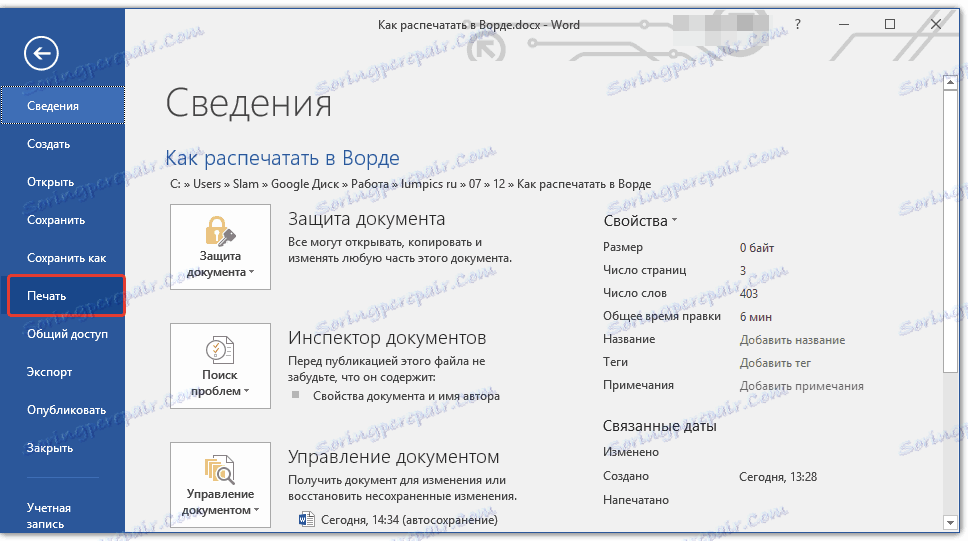
Lekce: Náhled dokumentu v aplikaci Word
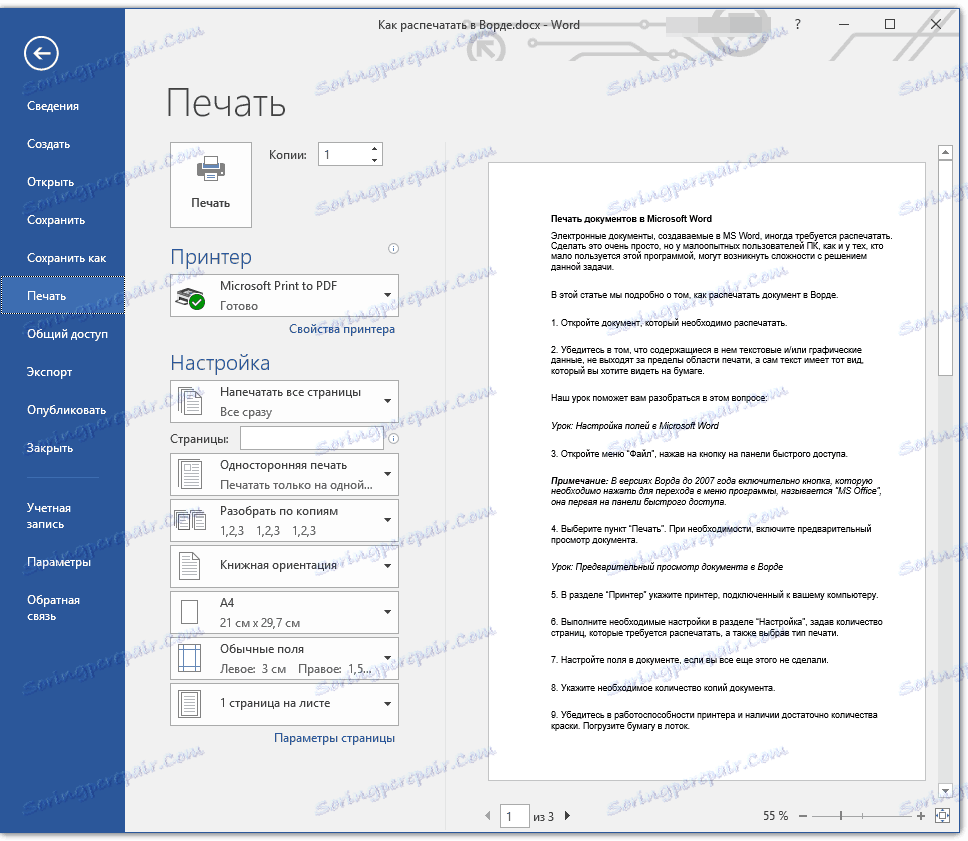
5. V části "Tiskárna" zadejte tiskárnu připojenou k počítači.

6. V části "Nastavení" proveďte potřebná nastavení s uvedením počtu stránek, které chcete vytisknout, a vyberte typ tisku.
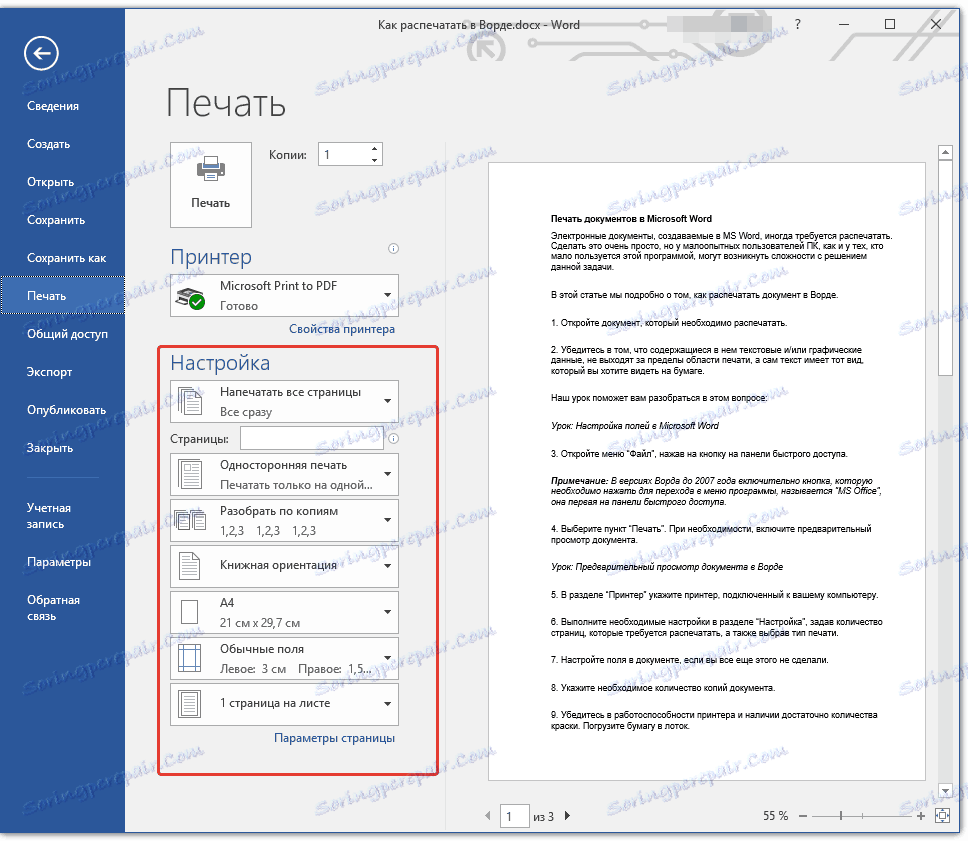
7. Pokud jste tak již neučinili, nakonfigurujte pole v dokumentu.
8. Uveďte požadovaný počet kopií dokumentu.

9. Zkontrolujte, zda tiskárna funguje a zda je dostatek inkoustu. Papír ponořte do zásobníku.
10. Klepněte na tlačítko "Tisk" .
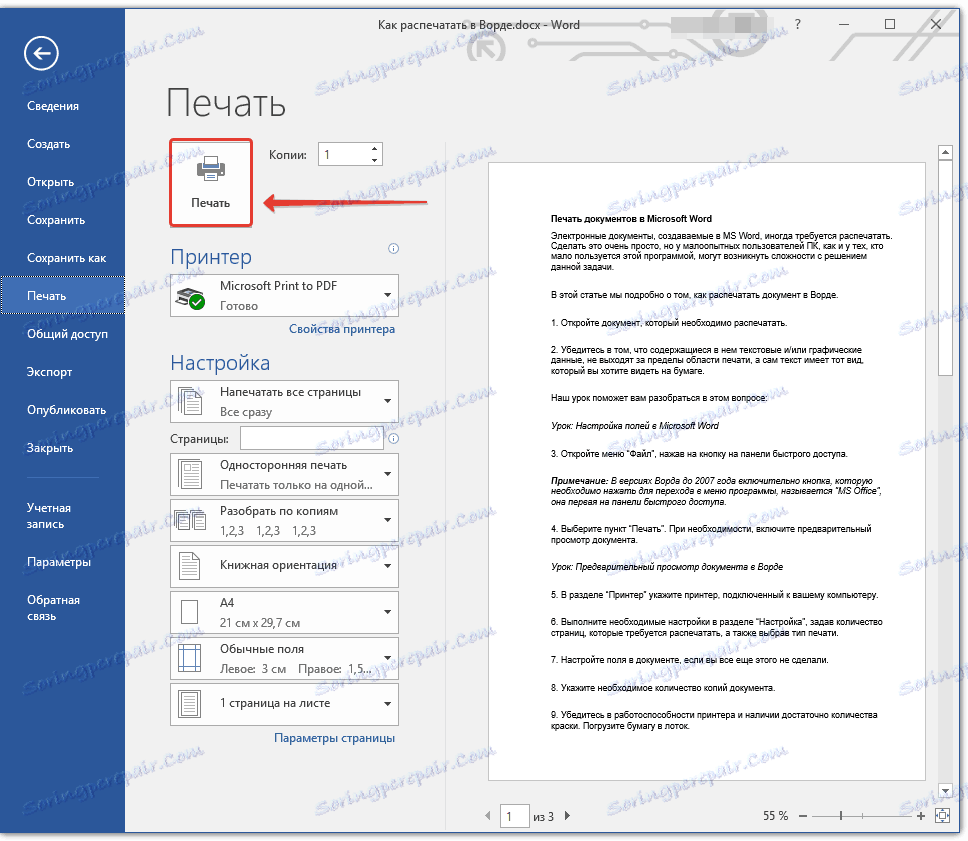
- Tip: Můžete také otevřít sekci "Tisk" v aplikaci Microsoft Word jiným způsobem. Stačí stisknout klávesu CTRL + P na klávesnici a postupovat podle výše uvedených kroků 5-10 .
Lekce: Klávesové zkratky v aplikaci Word
Několik tipů od {$lang_domain}
Pokud potřebujete vytisknout nejen dokument, ale knihu, použijte naše pokyny:
Lekce: Jak vytvořit formát knihy v aplikaci Word
Pokud potřebujete vytisknout brožuru v aplikaci Word, použijte pokyny k vytvoření dokumentu tohoto typu a pošlete jej k tisku:
Lekce: Jak vytvořit brožuru v aplikaci Word
Pokud potřebujete vytisknout dokument ve formátu jiném než A4, přečtěte si pokyny, jak změnit formát stránky v dokumentu.
Lekce: Jak vytvořit formát W3 A3 nebo A5 namísto formátu A4
Pokud potřebujete provést tisk v dokumentu, pozadí, vodoznak nebo přidat nějaké pozadí, přečtěte si naše články před odesláním tohoto souboru k tisku:
Lekce:
Jak změnit pozadí v dokumentu aplikace Word
Jak vytvořit podklad
Pokud před odesláním dokumentu chcete tisknout, chcete změnit jeho vzhled, styl psaní, použijte naše pokyny:
Lekce: Formátování textu v aplikaci Word
Jak můžete vidět, je snadné vytisknout dokument v aplikaci Word, zejména pokud používáte naše pokyny a tipy.